Firefox user ေတြအေနနဲ ့ သင့္ကြန္ျပဴတာက bookmarks ေတြကို တစ္ျခားကြန္ျပဴတာေတြမွာ အသံုးျပဳခ်င္ရင္ လြယ္လြယ္ကူကူ ပဲ sync လုပ္ႏိုင္ပါတယ္။Bookmarks ေတြတင္မကဘဲ add on , preference,tabs,passwords,history ေတြကိုပါ sync လုပ္ႏိုင္ပါတယ္။အဲဒီအတြက္ သင္ဘယ္ေနရာရာေရာက္ေရာက္သင့္ကြန္ျပဴတာက firefox browser ကို တစ္ျခားကြန္ျပဴတာမွာအသံုးျပဳႏိုင္ပါတယ္။ပထမဆံုးသင့္ကြန္ျပဴမွာ အရင္ဆံုး sync setup လုပ္ရပါမယ္။
Settingup Firefox Sync
သင့္ကြန္ျပဴတာက firefox browser ရဲ ့ option ထဲက sync tab မွာ set up firefox sync ကိုႏွိပ္ပါ။
ေနာက္တစ္ဆင့္မွာ create a new account လုပ္ျပီးအေကာင့္တစ္ခု ျပဳလုပ္ရပါမယ္။
ေနာက္တစ္ဆင့္မွာ email , password ေတြ ထည့္ေပးျပီး agree လုပ္ျပီး captcha code ေတြထည့္ေပးျပီး sync option ကိုႏွိပ္ပါ။
ဒီအဆင့္မွာသင္ ၾကိဳက္ႏွစ္သက္ရာ sync လုပ္မယ့္ အရာေတြ ေရြးခ်ယ္ေပးျပီး ရင္ အေကာင့္လုပ္တဲ့ ၀င္းဒိုး ကို ျပန္သြားျပီး next ႏွိပ္ပါ။
ေနာက္ဆင့္မွာေတာ့ သင့္ bookmarks ေတြကို firefox sync server ကိုပို ့ေပးျပီး အနည္းငယ္အၾကာ ျပီးဆံုးပါျပီ ဆိုတဲ့ message ရပါမယ္။ျပီးရင္ option ရဲ ့ sync tab ကိုျပန္သြားျပီး manage account ကိုႏွိပ္ျပီး my recovery key ကိုႏွိပ္ပါ။
Recovery key ကို save လုပ္ပါ။Html ဖိုင္အေနနဲ ့သိမ္းေပးမွာျဖစ္ျပီးအဲဒီဖိုင္ကို သင့္ online storage site တစ္ခုမွာသိမ္းထားပါ။သင္တစ္ျခား ကြန္ျပဴတာေတြနဲ ့သင့္ကြန္ျပဴတာ က firefox browser ကို sync လုပ္ရင္ အဲဒီ key လိုပါမယ္။ဒါဆိုရင္ေတာ့ သင့္ကြန္ျပဴတာမွာ sync setup လုပ္တာျပီးဆံုးပါျပီ။
Sync Firefox Across Other Computers
သင္ တစ္ျခားကြန္ျပဴတာ မွာ သင့္ ကြန္ျပဴတာက firefox browser နဲ ့ sync လုပ္ဖို ့အတြက္ option ထဲက sync tab ေအာက္မွာ set up firefox sync ကိုႏွိပ္ပါ။ေနာက္တစ္ဆင့္မွာေတာ့ I have an account ကိုႏွိပ္ပါ။ေနာက္၀င္းဒိုး တစ္ခုေပၚလာျပီး sync option မွာ ေရြးခ်ယ္ႏိုင္ပါေသးတယ္။ျပီးရင္ေတာ့ I don’t have the device with me ကိုႏွိပ္ပါ။
အေကာင့္ email,password,recovery key ထည္ ့ေပးျပီး next ႏွိပ္ပါ။
Account and recovery key ေတြကို verify လုပ္ျပီးရင္ေတာ့ setup လုပ္တာျပီးဆံုးပါျပီ။Sync လုပ္ဖို ့အတြက္ firefox drop down menu ကိုႏွိပ္ျပီး sync now ကိုႏွိပ္ပါ။
Google Chrome User ေတြအတြက္ Sync Your Google Chrome Bookmarks With Computers And Android Devices ဆိုတဲ့ ေဆာင္းပါးကို ဖတ္ပါ။




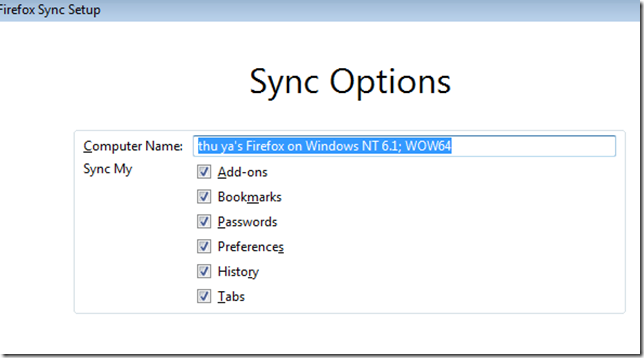

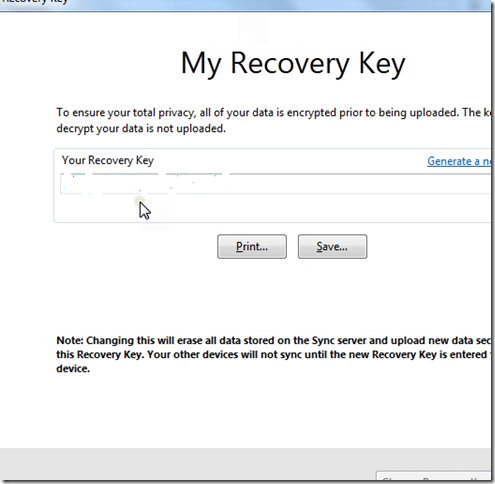
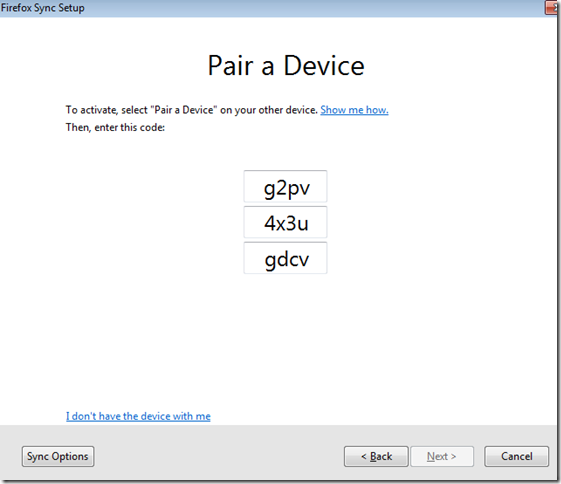















0 comments:
Post a Comment